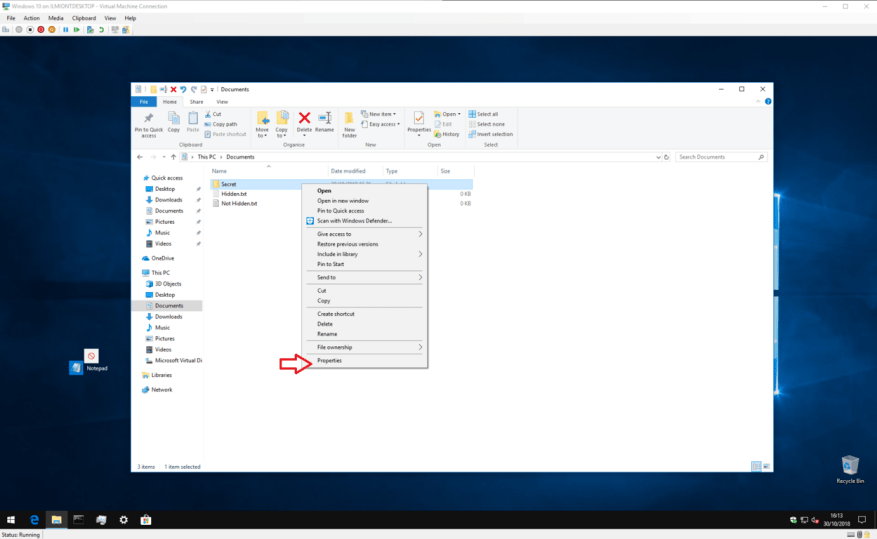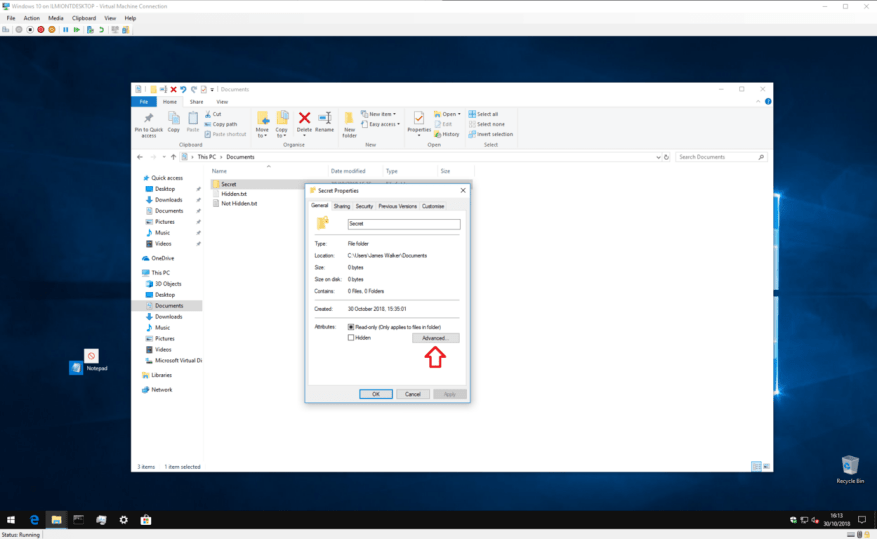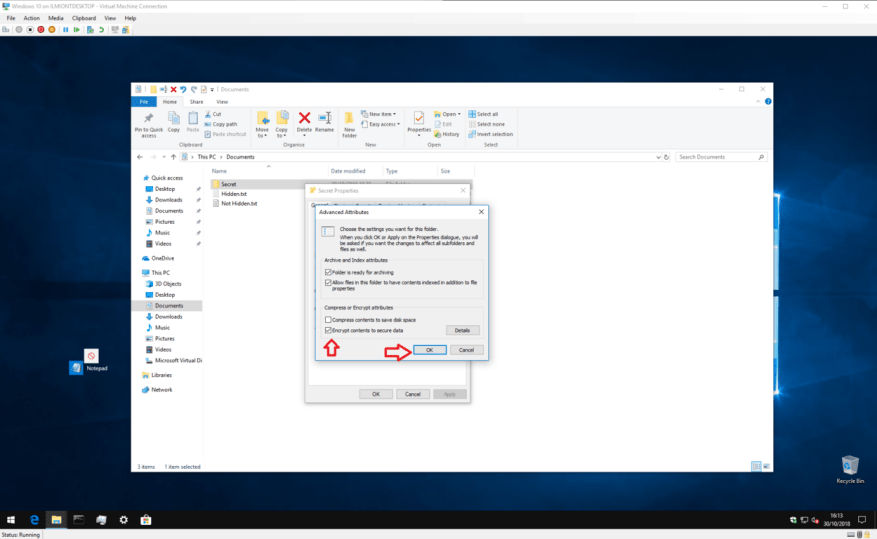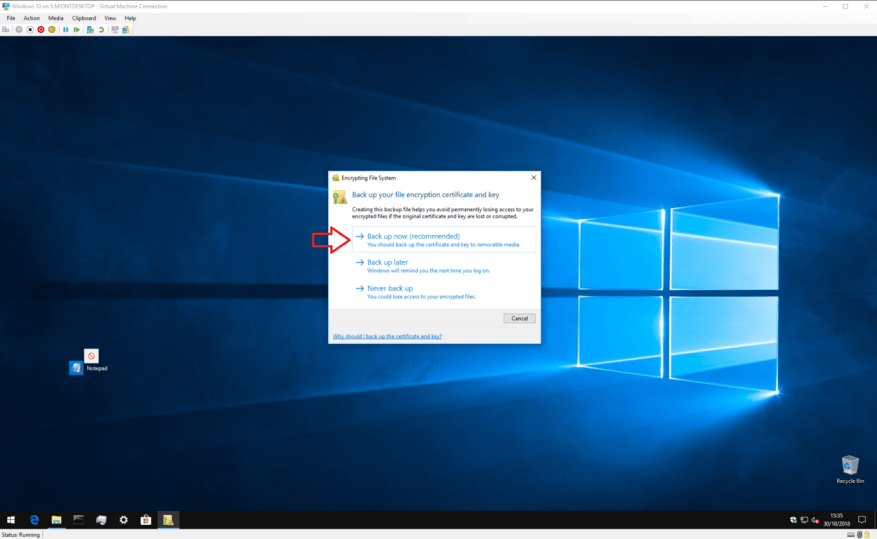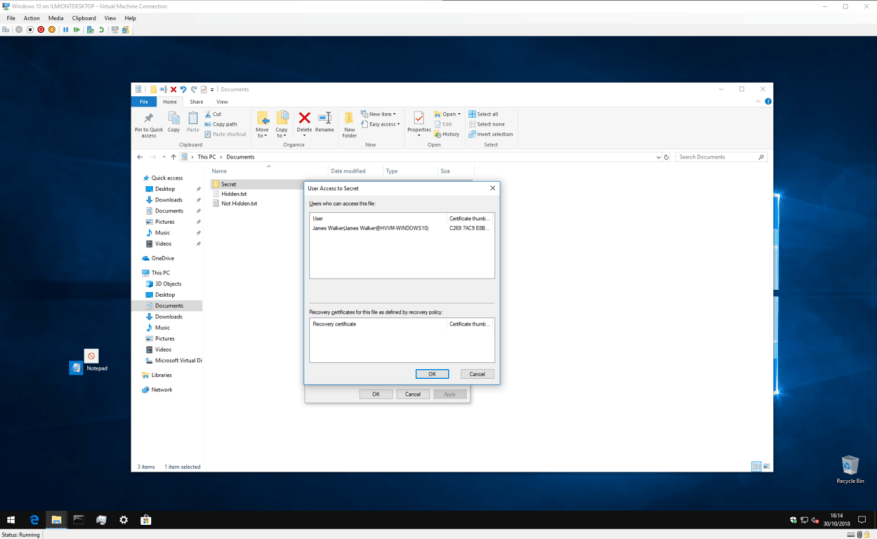Se hai file a cui preferiresti che altri non potessero accedere, bloccarli con una password può essere il modo più semplice per stare tranquilli. Windows ha il supporto integrato per la protezione con password di base, che ti consente di proteggere i tuoi file da occhi indiscreti.
Prima di iniziare, dovremmo offrire un avvertimento: sebbene questo metodo sia semplice ed efficace, non è destinato a un uso su larga scala o mission-critical. Inutile dire che dovresti investire in un software di crittografia appositamente progettato se stai archiviando informazioni davvero sensibili sul tuo dispositivo.
Per iniziare, usa Esplora file per trovare il file o la cartella che desideri proteggere. Fai clic destro su di esso e fai clic su “Proprietà” nella parte inferiore del menu contestuale. Da qui, premi il pulsante “Avanzate…” nella sezione Attributi della finestra.
Nella parte inferiore di questo riquadro, seleziona la casella di controllo “Crittografa i contenuti per proteggere i dati”. Fare clic sul pulsante “OK” per tornare alla finestra principale delle Proprietà. Ora premi “Applica” e Windows inizierà a crittografare i tuoi file.
Al termine del processo, ti verrà chiesto di eseguire il backup della chiave di crittografia se non hai mai utilizzato la funzione prima. Fai clic sulla notifica del brindisi e segui le istruzioni per prendere nota della tua chiave di crittografia. Avrai bisogno di queste informazioni se perdi l’accesso ai tuoi file crittografati, quindi è importante dedicare del tempo a eseguirne il backup ora.
Al termine del backup, i tuoi file sono ora protetti. Sono crittografati con una chiave legata al tuo account utente Windows. Se qualcun altro tenta di accedere al file, sia da un altro account utente, sia rimuovendo fisicamente il disco rigido, il contenuto sembrerà un testo confuso senza significato.
Puoi invertire la crittografia in qualsiasi momento tornando alla finestra Proprietà e aprendo nuovamente il riquadro Attributi avanzati. Deseleziona semplicemente la casella di controllo “Crittografa i contenuti per proteggere i dati” e fai clic su OK per chiudere le finestre.Dopo la crittografia, puoi anche premere il pulsante “Dettagli” accanto alla casella di controllo per visualizzare le informazioni sul certificato di crittografia e le procedure di ripristino disponibili.
Questo è tutto ciò che c’è da fare. Ancora una volta, ti ricordiamo che questo metodo non è destinato a scopi di alta sicurezza. Tuttavia, è l’ideale se stai utilizzando un PC condiviso e desideri semplicemente mantenere alcuni file inaccessibili ad altri account utente sul dispositivo. Ricorda solo di bloccare il tuo account (Win+L) ogni volta che ti allontani dallo schermo: i tuoi file non saranno crittografati non appena accedi!
Se hai bisogno di protezioni più forti, potresti prendere in considerazione l’idea di investire in software di terze parti appositamente progettato per questo scopo. L’abilitazione della funzionalità BitLocker di Windows (solo versione Pro ed Enterprise) può anche dare tranquillità se desideri che tutti i tuoi file siano crittografati. Ciò offre la crittografia dell’intero disco con le chiavi legate a un TPM, un modulo hardware dedicato all’archiviazione dei certificati.
BitLocker opera a un livello diverso rispetto alla crittografia basata su file, risolvendo diversi problemi. La funzione crittografa l’intera unità, non i singoli file, quindi una volta avviato Windows, tutto sull’unità viene decrittografato e reso disponibile a tutti. La crittografia basata su file viene sbloccata solo dopo l’accesso e gestisce singoli file e cartelle.
Vuoi saperne di più? Assicurati di controllare questi post correlati:
Come disattivare la condivisione della protezione tramite password in Windows 10 o Windows 11
Come proteggere con password un file o una cartella su Windows 11
FAQ
Come si protegge con password un documento?
Vai su File > Info > Proteggi documento > Crittografa con password. Digita una password, quindi digitala di nuovo per confermarla. Salva il file per assicurarti che la password abbia effetto. Reimpostazione della password per gli amministratori IT
Come proteggere con password un file zip?
Ciò significa anche che se la password viene trapelata, chiunque può aprire il contenuto del file zip. Non hanno nemmeno bisogno di aprire il file zip sul tuo PC. Fare clic con il pulsante destro del mouse sul file che si desidera proteggere.In 7Zip, seleziona Aggiungi all’archivio. Assicurati che il formato archivio sia impostato su zip. In crittografia, inserisci due volte la password nei campi visualizzati.
Come posso proteggere con password le mie applicazioni?
Se vuoi davvero proteggere con password le applicazioni, ci sono altre misure che puoi adottare oltre al download di applicazioni di terze parti. Ad esempio, se il tuo obiettivo è regolare il contenuto e il tempo di utilizzo di tuo figlio, puoi impostare regole utilizzando il controllo genitori di Windows 10.
Come faccio a proteggere con password una cartella nell’app?
La prima cosa che ti verrà chiesto di fare all’avvio dell’app è aggiungere una password. Immettere una password complessa e digitarla di nuovo per confermarla. Se necessario, aggiungi un suggerimento e il tuo indirizzo email per recuperare la password in caso la dimentichi. Fare clic su “OK” per continuare. Successivamente, ti verrà chiesto di selezionare la cartella che desideri proteggere.
Come posso proteggere i miei documenti con la crittografia?
Quando proteggi i documenti con una password, le persone che immettono la password corretta possono accedere al file o alla cartella. Un metodo di sicurezza più efficace è la crittografia, con tipi comuni che sono la chiave a 128 bit o la crittografia AES a 256 bit. La crittografia trasforma il contenuto del documento in testo cifrato illeggibile.
Come si protegge con password un file PDF in Windows 10?
Quando il menu File è aperto, fai clic sulla scheda “Informazioni” e quindi su “Proteggi documento”. Una volta visualizzato il menu Proteggi documento, fai clic su “Crittografa con password” e inserisci una password a tua scelta. Quindi, fai clic su “OK” e il documento sarà protetto da password.
Come si protegge con password un documento di Microsoft Office?
Utilizzo di Microsoft Office su Windows Aprire un documento di Microsoft Office. Fare clic su File. Fare clic su Proteggi documento. Fare clic su Crittografa con password. Inserisci una password. Fare clic su OK. Reinserire la password. Fare clic su OK.
Come crittografare un documento Word con password?
1. Apri il documento in Word. 2. Vai su File > Informazioni. 3. Fare clic su Proteggi documento. 4. Fare clic su Crittografa con password. 5. Immettere una password e fare clic su OK.
Come proteggere con password una cartella in Windows 10?
Seleziona la cartella che desideri proteggere con password e fai clic su Apri. Fai clic sulla casella nella parte superiore della finestra a comparsa, fai clic sulla posizione della cartella (ad es. Desktop), fai clic sulla cartella e fai clic su Apri. 6 Immettere un nome per la cartella.
Come crittografare le mie cartelle?
Iniziamo con il modo più semplice per crittografare le tue cartelle (e tutti i file al loro interno): la crittografia delle cartelle di Windows. Per crittografare un file o una cartella in Windows 7, 8 o 10, attenersi alla seguente procedura: Passare alla cartella/file che si desidera crittografare. Fare clic con il tasto destro sull’elemento. Fare clic su Proprietà, quindi fare clic sul pulsante Avanzate
Perché le aziende proteggono con password i file sui loro computer?
Spesso le aziende proteggono i file con password per rendere più sicuri i trasferimenti di dati. Due colleghi possono accedere alle cartelle bloccate sul proprio computer e, purché conoscano le password, possono accedere a tutti i propri file.
Puoi proteggere con password le cartelle su macOS?
Come la maggior parte delle versioni di Windows, MacOS di Apple non ha la capacità nativa di aggiungere la protezione con password alle cartelle. Tuttavia, ciò che perdi in comodità, guadagni sicuramente in sicurezza: non dimenticare un antivirus.
Puoi proteggere con password le app sul tuo iPhone o iPad?
Ma puoi anche utilizzare Screen Time per proteggere con password qualsiasi app sul tuo iPhone o iPad. Molte app nell’App Store offrono la protezione con password, richiedendo l’inserimento di un codice prima di poterle aprire. A volte si tratta di app legittime come l’app di journaling del primo giorno.
Come proteggere le app in Windows 10?
Questo è un ottimo modo per proteggere le app. Ecco i passaggi che devi seguire: Passaggio 1: inserisci il tasto Windows + R. Quindi, digita gpedit.msc e fai clic sul tasto Invio sulla tastiera. Passaggio 2: una volta aperto l’Editor criteri di gruppo, è necessario fare clic sull’opzione Configurazione utente. Passaggio 3: ora seleziona i modelli amministrativi seguiti da sistema.